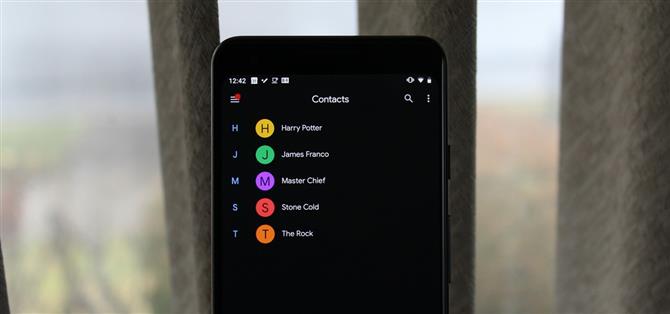Se vzestupem displejů OLED uživatelé Androidu prosili roky o opravdový celosystémový tmavý režim. Zatímco řešení na celém systému je stále poněkud nepravděpodobné, společnost Google se přihlásila tím, že poskytla tmavý režim pro určité aplikace, včetně kontaktů.
U většiny telefonů, které se pohybují buď na displeji AMOLED nebo POLED, tmavý režim nebyl nikdy důležitější. Protože pixely v OLED displejích vydávají své vlastní světlo, čím je jasnější, tím více energie spotřebovávají. Nakonec může tmavý režim výrazně zlepšit životnost baterie tím, že sníží spotřebu baterie na obrazovce.
Tři níže uvedené metody předpokládají, že používáte telefon Android, který je dodáván s aplikací Kontakty Google předem nainstalovanou. To zahrnuje telefony s technologií Pixel, zařízení Nexus, základní telefon a další zařízení se systémem Android One. Máte-li telefon, který používá svou vlastní aplikaci OEM pro konkrétní kontakty, budou tyto kroky odlišné – například zde můžete zapnout tmavý režim na novějších telefonech Samsung.
Metoda 1: Zapněte režim Dark v Kontakty
Chcete-li začít, ujistěte se, že používáte nejnovější verzi aplikace Kontakty Google v Obchodě Play. Odtud otevřete Kontakty a v levém horním rohu obrazovky vyberte nabídku hamburger. Klepněte na „Zapnout temné téma“ a to je vše, co je k tomu.



Po aktivaci bude hlavní nabídka, nastavení a každá uložená položka kontaktů mít černé pozadí s bílým, šedým a modrým textem. Tmavý režim se rovněž zapne pro telefon (AKA dialer).



Metoda 2: Zapněte noční režim v Možnostech vývojáře
Dalším způsobem, jak zapnout režim Dark, je použití možností vývojáře. Tato metoda je k dispozici pouze u zařízení se systémem Android 9 nebo vyšší. Pokud vaše zařízení tuto verzi neobsahuje, jsou stále k dispozici metody 1 a 3. Opět budete muset také zajistit, abyste v Obchodě Play spustili nejnovější verzi aplikace Kontakty Google.
Pro tuto metodu budete muset ve svém zařízení povolit možnosti vývojáře. Po zapnutí otevřete nabídku Možnosti vývojáře v části Nastavení -> Systém. Odtud posuňte malý kousek dolů a vyhledejte volbu „Noční režim“ na konci první části (těsně nad hlavičkou Debugging). Klepněte na tuto možnost a poté z rozbalovací nabídky vyberte možnost „Vždy zapnuto“.


V tomto okamžiku budete pravděpodobně muset zavřít a znovu otevřít aplikaci Kontakty, dokud se neobjeví režim tmavého režimu. Pokud je hlavní nabídka stále bílá, restartujte telefon nebo otevřete obrazovku pro více úloh (buď přetáhněte prstem nahoru ze spodní části na obrazovce nebo stiskněte pravé dolní tlačítko) a potom přejet pryč vizitkou Kontakty. Jakmile znovu otevřete aplikaci Kontakty, všechny nabídky a kontakty budou mít tmavé pozadí.



Metoda 3: Zapnutí spořiče baterie
Konečně, poslední způsob, jak povolit režim tmavý v aplikaci Kontakty, zapíná spořič baterie. Po zapnutí se tmavý režim automaticky zapne v seznamu Kontakty na většině telefonů. Chcete-li to provést, otevřete aplikaci Nastavení, vyberte položku „Baterie“ a vyberte možnost „Úspora baterie“. Zvolte tlačítko „Zapnout nyní“ a spořiče baterie budou povoleny.
Nyní se nezapomeňte aktualizovat aplikaci Kontakty Google z Obchodu Play. Stejně jako Metoda 2, budete pravděpodobně muset zavřít a znovu otevřít aplikaci Kontakty (otevřením zobrazení multitaskingu a posunutím karty Kontakty), než začne tmavý režim. Režim tmavý se bude vztahovat na hlavní menu Kontakty, na jednotlivé položky uložených kontaktů , menu nastavení a aplikace Telefon.